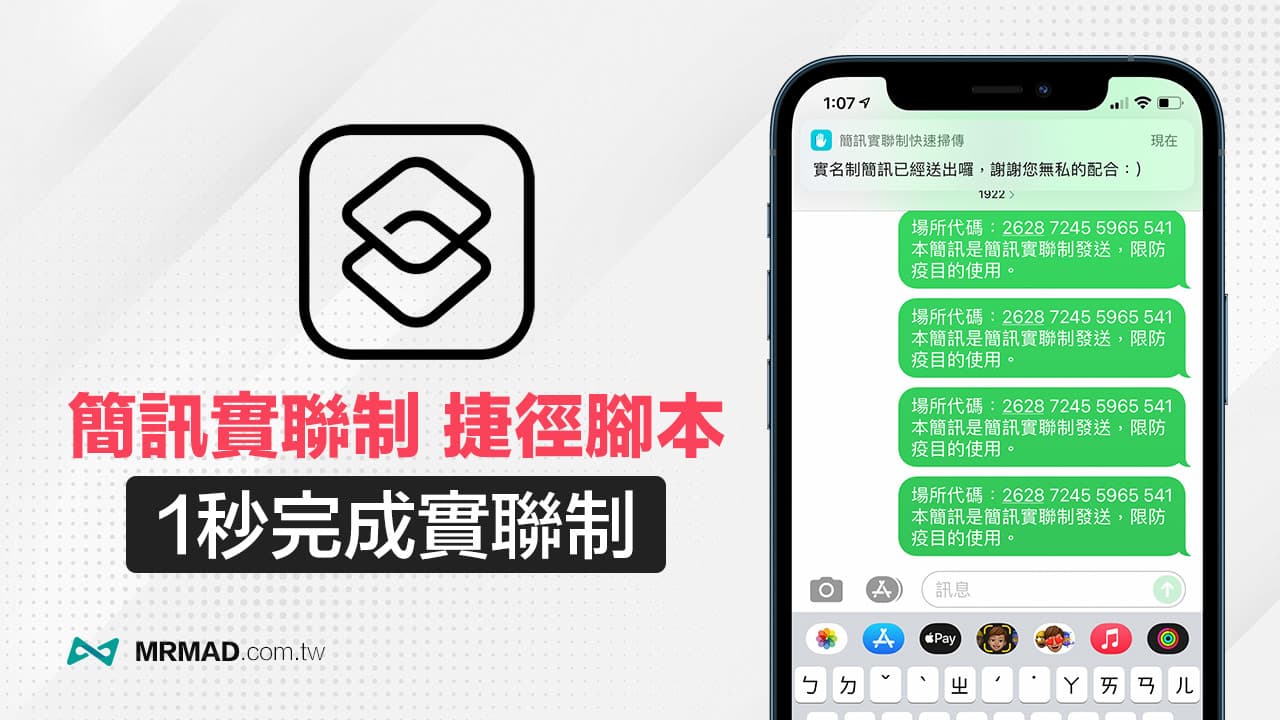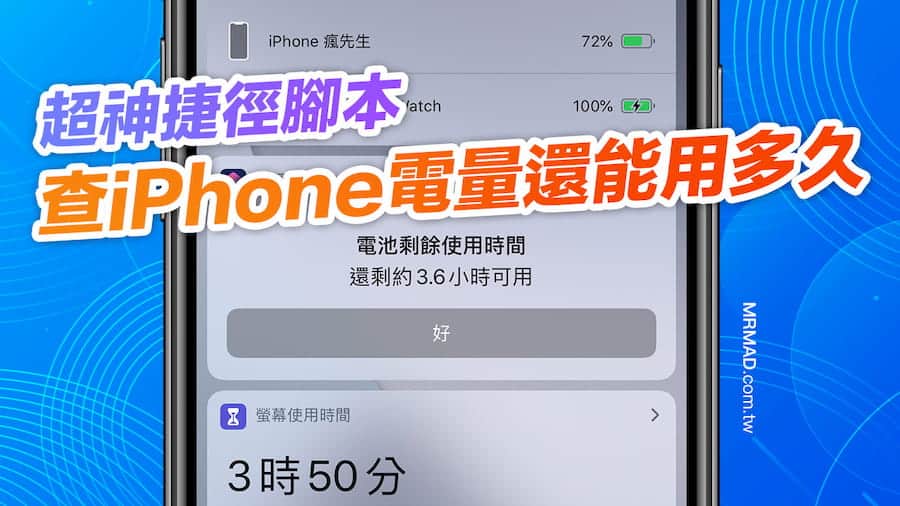分享iOS 13电池检测捷径:轻松查看iPhone循环次数
除了可以通过iOS 13内置的电池功能检测外,用户通常也无法直接查看iPhone的电池循环次数。此前,宝金科技曾分享利用快捷方式脚本检测电池循环次数与健康状态,但在iOS 13版本中似乎无法应用。本文将介绍最新的快捷方式方案,帮助用户在iOS 13系统下轻松获知电池的健康度及循环次数。
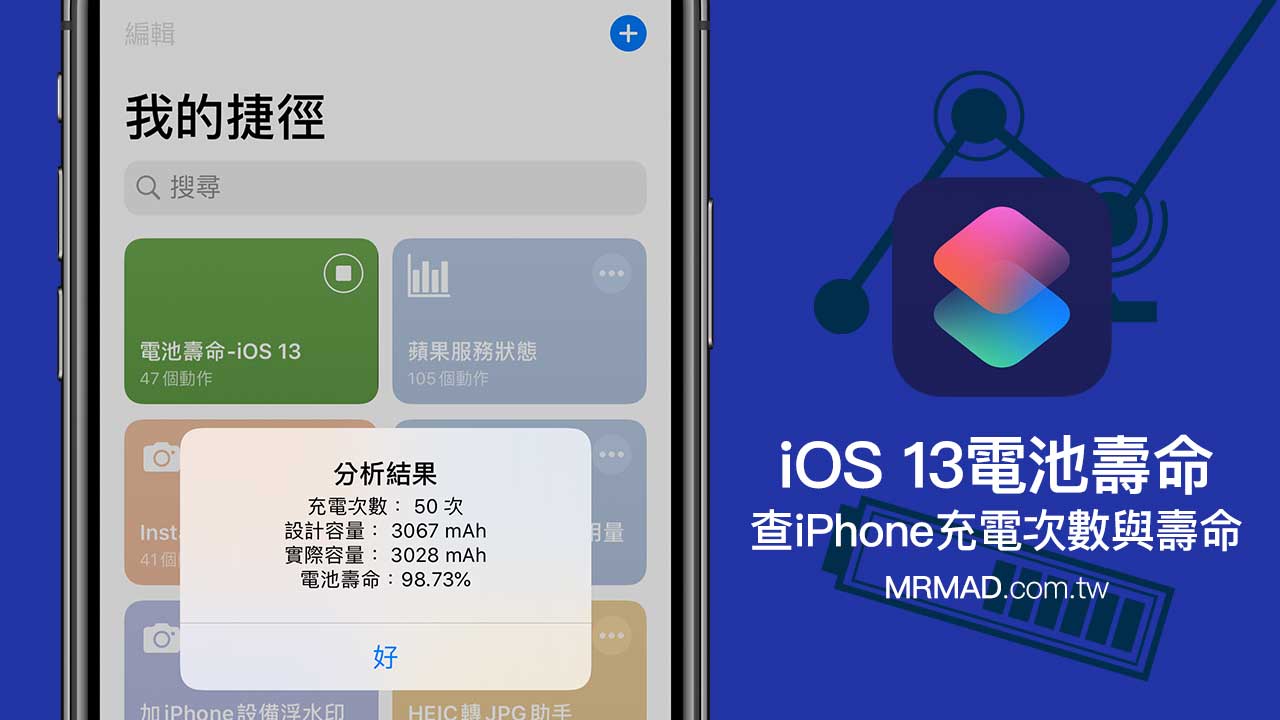
升级到iOS 13后,许多第三方电池应用都无法读取电池的循环次数数据。此时,只需使用本文介绍的快捷方式脚本,就能方便地查詢相关信息。
不熟悉快捷方式的基本操作?可以先学习「快捷方式完整操作教程」并安装“捷径”应用;如果希望探索更多快捷方式功能,文章结尾也会推荐一些实用脚本,或者直接下载本站整理的“快捷方式脚本”。
若使用的是iOS 13之前的旧版本,请参考另一篇文章的快捷方式脚本;对于iOS 14及以上版本,还可以安装增强版的“iOS 14电池寿命快捷方式”。
iOS 13电池寿命快捷方式示例,轻松检测iPhone电池循环次数
步骤一
打开“设置”→“隐私”界面,向下滑动找到“分析与改进功能”。需要提醒:如果未开启“分享iPhone与Apple Watch分析”功能(没有Apple Watch用户只会显示“分享iPhone分析”),则需要等待到第二天才会生成电池分析纪录。开启后即可直接进入分析资料页面。
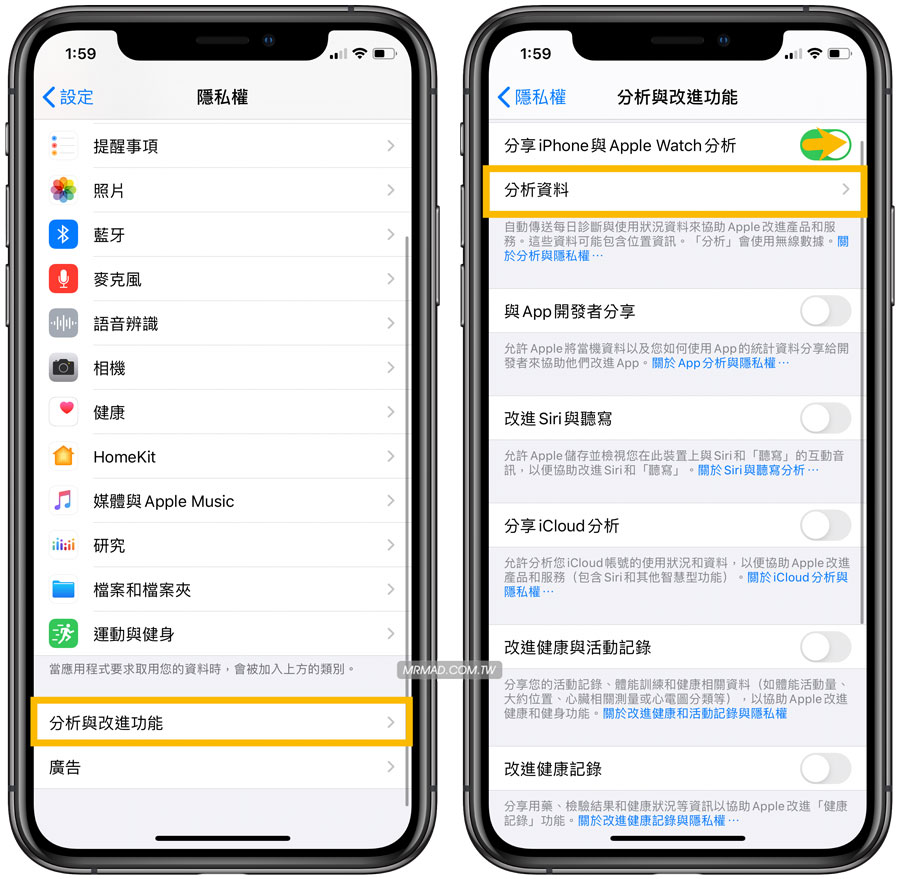
步骤二
确保分析功能已开启。此时会看到类似“log-aggregated-xxxx-xx-xx-xxxx”的日志文件,点击最新的日期文件,然后用“分享”按钮将其保存。
注意:若未出现log文件,可能是首次开启分析功能,需等待次日才会显示数据。
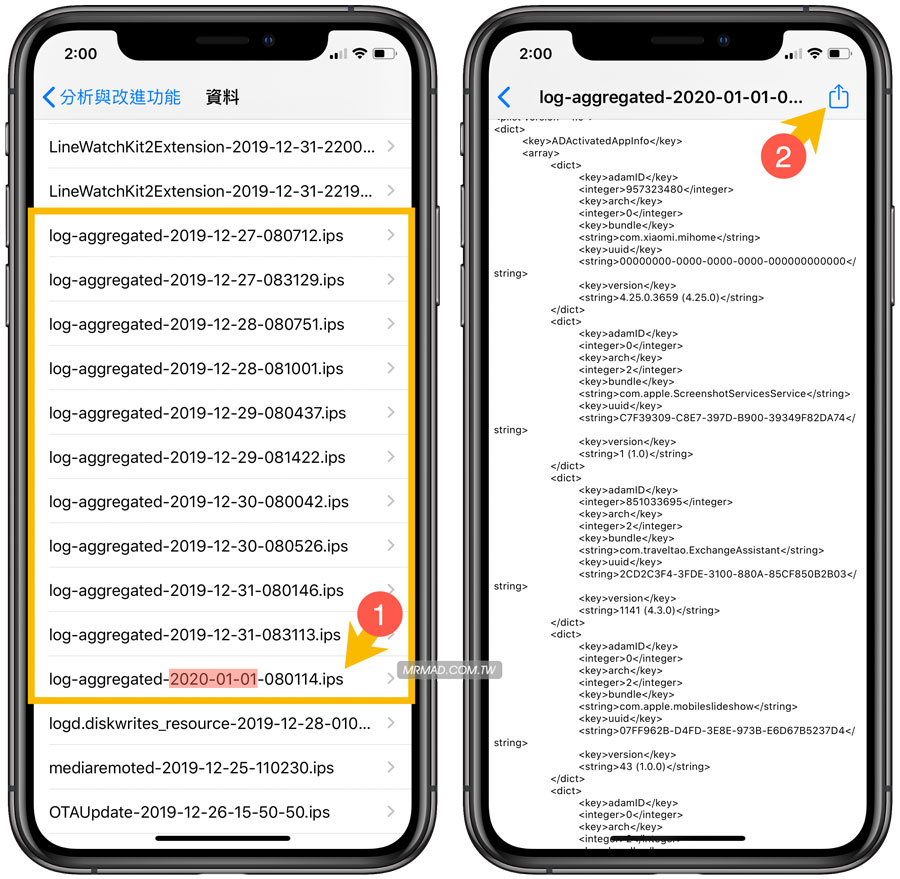
步骤三
选择“存档到档案”,然后筛选到“捷径”文件夹,点击右上角的“存档”按钮完成保存。
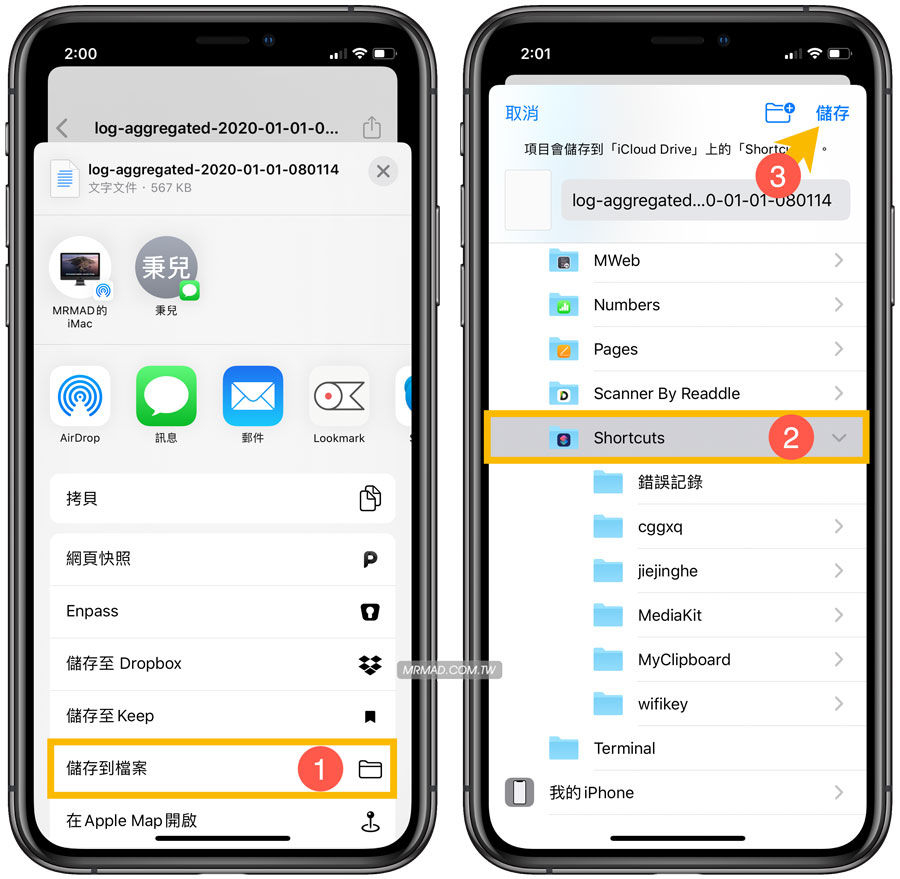
步骤四
打开“捷径”应用,找到“电池寿命-iOS 13”脚本,点击运行。
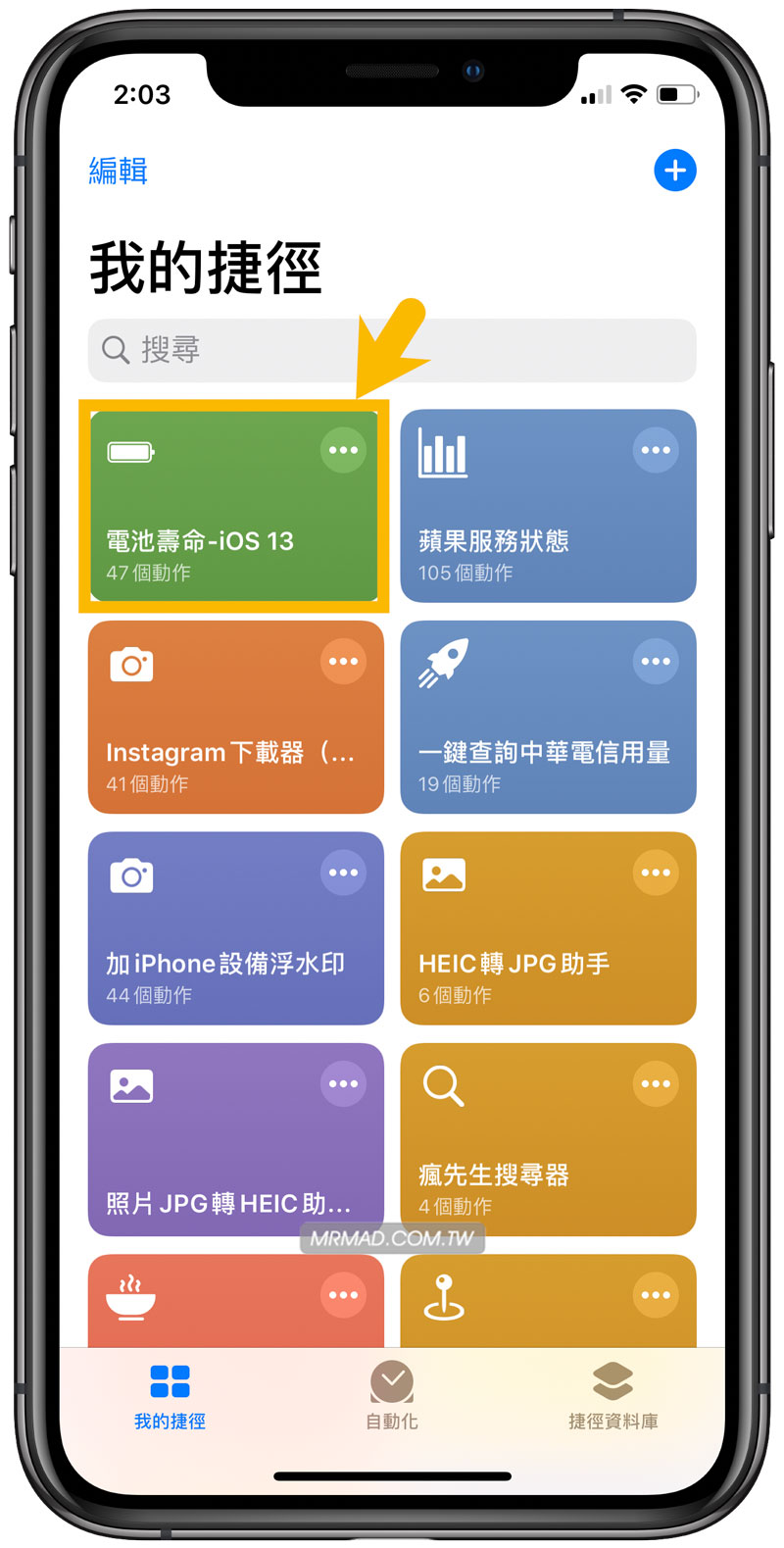
步骤五
- 切换到“浏览”页面。
- 选择“捷径”文件夹中的脚本。
- 开启刚刚存档的“log-aggregated-xxxx-xx-xx-xxxx”日志文件。
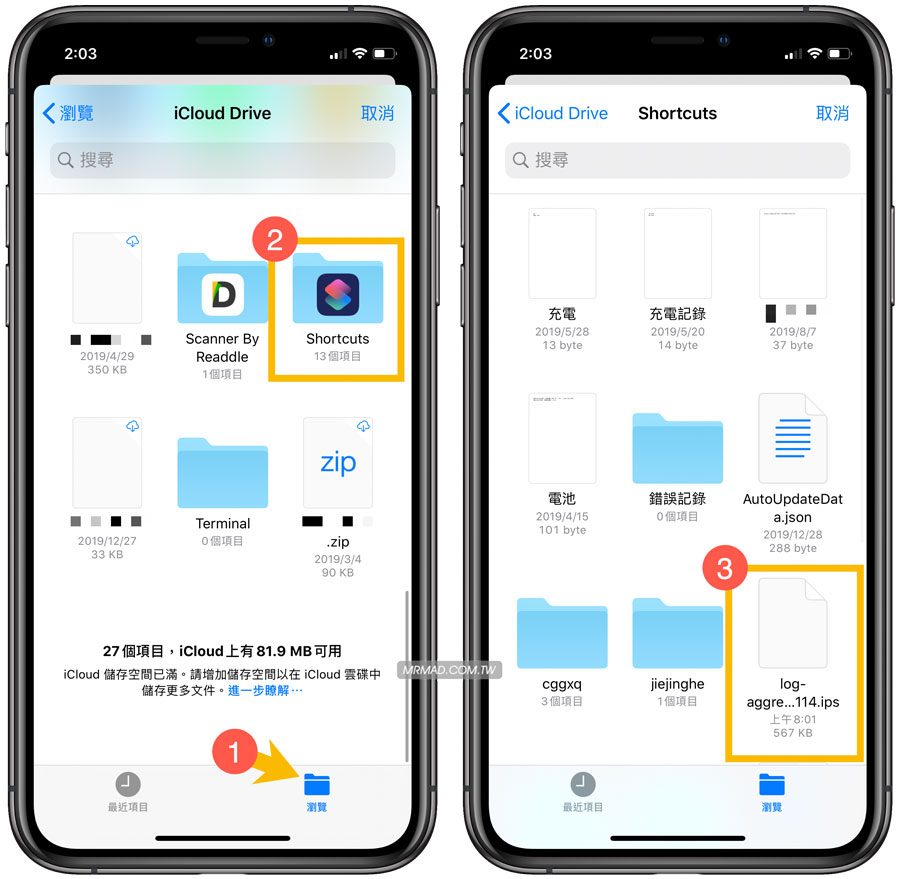
步骤六
脚本开始执行,第一次运行时会提示允许访问iCloud云盘,点击“允许”。随后即可看到当前的电池循环次数和健康状态信息。首次使用可能略有不准,建议等待一日后再次读取,以获得更准确的数据。
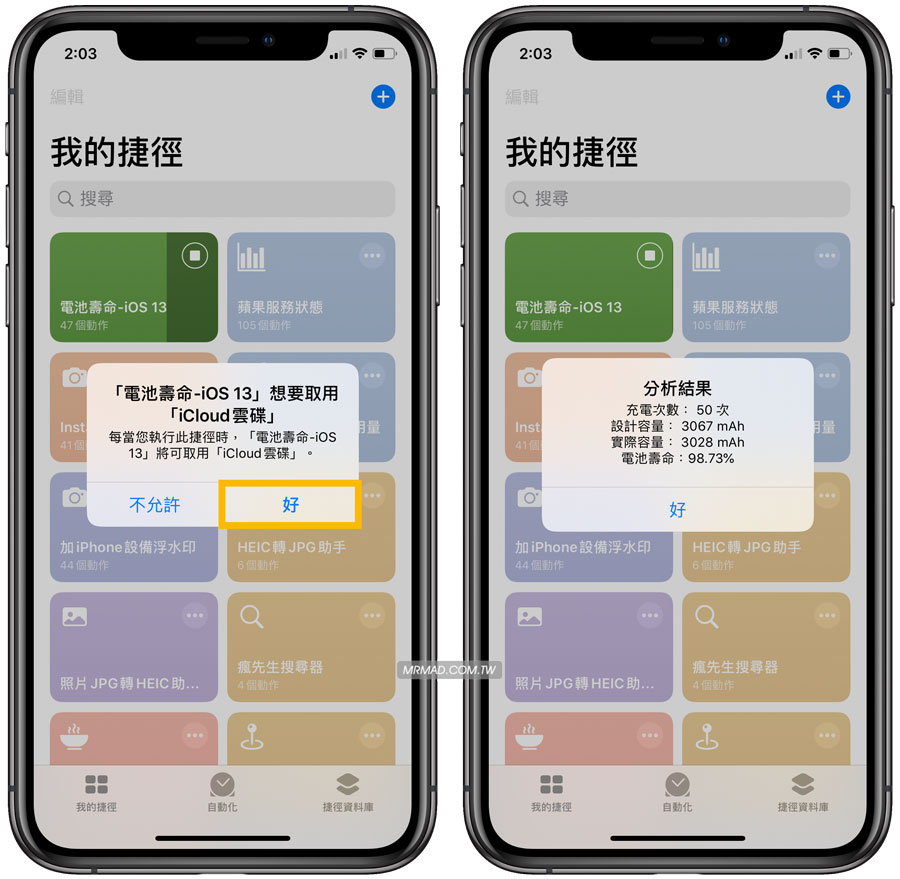
以后只需从步骤一重新运行脚本,即可快速获取最新的电池健康信息。同时,可以将结果存档以便未来进行对比,帮助用户掌握电池的使用状况。
电池健康在哪个百分比需要更换?哪里可以进行更换?
根据苹果官方,电池经过大约500次完整充放循环后,其容量会下降到原始容量的80%左右。这意味着健康度低于80%或循环次数达到500次时,考虑更换电池较为合适。
如果设备仍在保修期内,苹果可提供免费更换瑕疵电池。若超出保修,则需要支付维修费,自己购买原厂或第三方电池进行更换也是一种选择,但价格较高,需谨慎评估。